windows开机自启在哪 Win10开机启动项设置教程
更新时间:2024-04-15 09:08:51作者:xtang
Windows操作系统是目前最为普遍的操作系统之一,而在Windows 10系统中,开机自启的设置对于用户来说是非常重要的一项功能,通过设置开机启动项,可以让一些常用的软件在系统启动时自动运行,提高用户的使用效率。在Windows 10系统中,我们该如何设置开机启动项呢?接下来让我们一起来了解一下相关的设置教程。
具体方法:
1.
首先按键盘的“win键“,出现工具框后。点击左下角位置的“设置”,出现新的工具框后再进行下一步操作。

2.进入到“设置”的界面后,点击第二行第一个选项“应用”,进入到新的界面后再进行下一步操作。
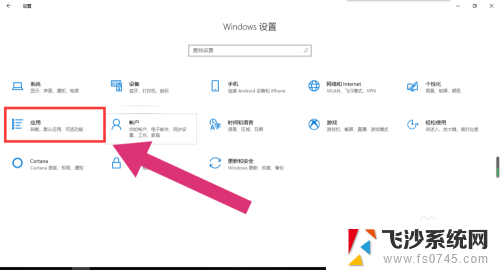
3.进入到“应用”的设置界面后,点击左侧工具栏中的最后一项“启动”。进入新的界面后再进行下一步操作。
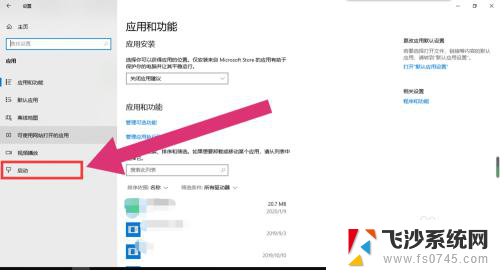
4.进入“启动项”的设置界面后,将可开机自启的应用后方的开关开启该应用就会开机自启。开关关闭则反之。
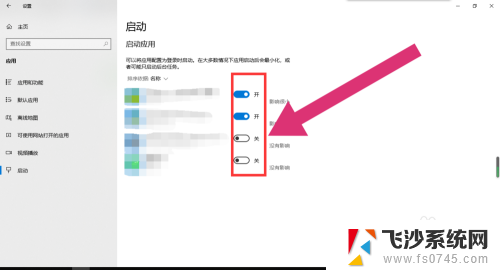
以上就是关于如何在Windows开机时设置自启动的全部内容,如果你也遇到了同样的情况,请参照本文的方法来处理,希望对大家有所帮助。
windows开机自启在哪 Win10开机启动项设置教程相关教程
-
 win10开机启动项在哪里设置 win10开机启动项设置步骤
win10开机启动项在哪里设置 win10开机启动项设置步骤2024-06-17
-
 怎样打开开机启动项 win10开机启动项设置教程
怎样打开开机启动项 win10开机启动项设置教程2023-11-16
-
 电脑怎么设置开机自启动项 win10开机启动项设置方法
电脑怎么设置开机自启动项 win10开机启动项设置方法2023-12-07
-
 台式电脑启动项怎么设置 win10开机启动项设置教程
台式电脑启动项怎么设置 win10开机启动项设置教程2024-05-04
- windows10关闭开机自启动程序 Win10如何关闭开机自启动项
- 笔记本电脑开机设置在哪里 Win10开机启动项设置方法
- 电脑怎么设置开机启动项目 Win10开机启动项设置方法
- 电脑开机设置启动项 Win10开机启动项设置方法
- 禁用开机自动启动项 win10如何禁止开机自启动项
- win10开机启动outlook 如何在win10系统中设置outlook开机自动启动
- win8.1开始菜单改win10 Windows 8.1 升级到 Windows 10
- 文件:\windows\system32\drivers Win10系统C盘drivers文件夹可以清理吗
- windows10移动硬盘在电脑上不显示怎么办 移动硬盘插上电脑没有反应怎么办
- windows缓存清理 如何清理Win10系统缓存
- win10怎么调电脑屏幕亮度 Win10笔记本怎样调整屏幕亮度
- 苹果手机可以连接联想蓝牙吗 苹果手机WIN10联想笔记本蓝牙配对教程
win10系统教程推荐
- 1 苹果手机可以连接联想蓝牙吗 苹果手机WIN10联想笔记本蓝牙配对教程
- 2 win10手机连接可以卸载吗 Win10手机助手怎么卸载
- 3 win10里此电脑的文档文件夹怎么删掉 笔记本文件删除方法
- 4 win10怎么看windows激活码 Win10系统激活密钥如何查看
- 5 电脑键盘如何选择输入法 Win10输入法切换
- 6 电脑调节亮度没有反应什么原因 Win10屏幕亮度调节无效
- 7 电脑锁屏解锁后要按窗口件才能正常运行 Win10锁屏后程序继续运行设置方法
- 8 win10家庭版密钥可以用几次 正版Windows10激活码多少次可以使用
- 9 win10系统永久激活查询 如何查看Windows10是否已经永久激活
- 10 win10家庭中文版打不开组策略 Win10家庭版组策略无法启用怎么办